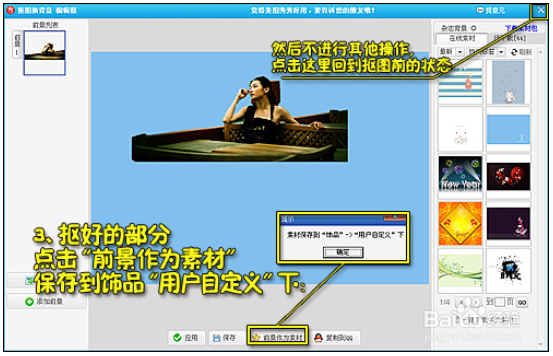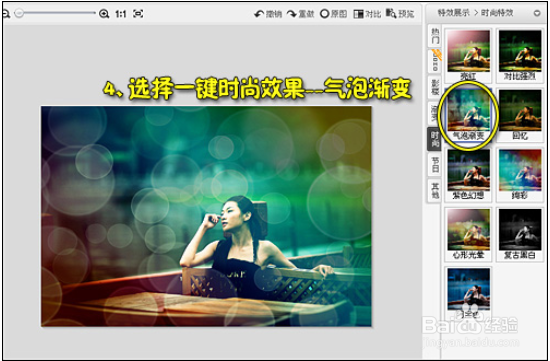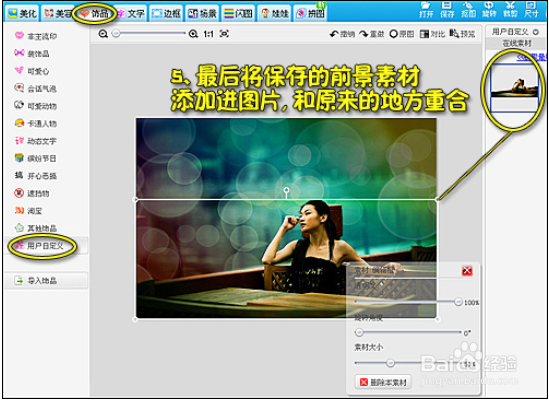怎样用美图秀秀让背景变得梦幻起来
1、先来体会一下软件的一键图片特效,比如下图3中的“LOMO哥特风”,选中特效后,图片整体的感觉都变了。
2、接着利用软件右上角的“抠图”按钮,进入抠图编乩态祗嚆辑框。在“自动抠图”下,对需要抠出的人物部分划“绿线”,即可自动抠出选区(如图4中虚线内的区域)。当然由于背景复杂,有些舍膺雕沆边缘区域不需要的地方可以用“红线”划掉。
3、完成抠图后界面会跳转到如下图5的编辑框,点击界面下方的“前景作为素材”按钮,即可将抠好的人物作为素材保存到饰品“用户自定义”下。然后不要进行其他处理,直接将这个界面关掉。
4、回到如图3的界面后,对图片进行一键特效处理,这里选择的是“时尚-气泡渐变”效果。如图6所示。
5、最后将之前保存为前景素材的人物,在饰品标签下“用户自定义”中将其添加进图片中,如图7所示,大小位置和原图的完全重合即可。
6、最后来看看幻彩背景的效果吧,制作方法比较非常简单,不过关键也是美图秀秀软件的“自动抠图”非常好用,都能自己做。
声明:本网站引用、摘录或转载内容仅供网站访问者交流或参考,不代表本站立场,如存在版权或非法内容,请联系站长删除,联系邮箱:site.kefu@qq.com。
阅读量:67
阅读量:46
阅读量:37
阅读量:94
阅读量:27